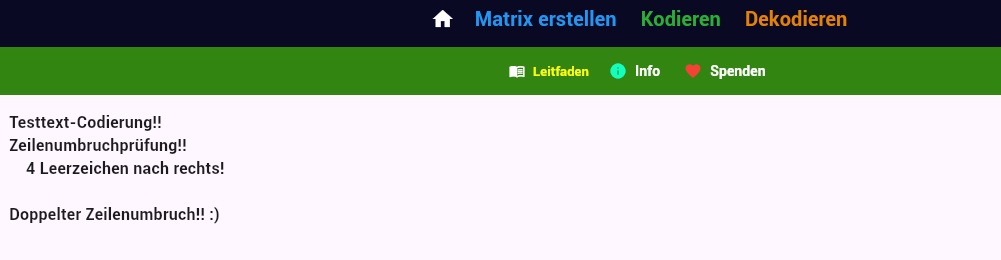📁 Der Arbeitsordner: Funktionsweise
Im Arbeitsordner kannst du alle nötigen Dateioperationen über die entsprechenden Schaltflächen in der Benutzeroberfläche durchführen.
Verfügbare Operationen sind:
- Anzeigen
- Umbenennen
- Exportieren
- Löschen
- Importieren
🧬 Verwaltung von Matrizen und Codes
Du kannst mehrere Matrizen und Codes erstellen, ohne vorhandene Dateien zu überschreiben.
Jede neue Datei erhält einen fortlaufenden Namen, zum Beispiel:
matrix.json → erste Matrix
matrix1.json → zweite Matrix
matrix2.json → dritte Matrix
...
code.txt → erster Code
code1.txt → zweiter Code
code2.txt → dritter Code
...
⚠️ Wichtig ist dabei:
Während der Codierung und Decodierung verwendet die App immer die Dateien mit den Namen matrix.json und code.txt
📄 Verwaltung des decodierten Textes
Beim Decodieren wird das Ergebnis unter folgendem Namen gespeichert:
text.txt
In diesem Fall:
📌 Die Datei text.txt wird immer überschrieben, wenn bereits eine mit diesem Namen im Arbeitsordner vorhanden ist.
👉 Wenn du ältere Versionen decodierter Texte behalten möchtest, denke daran, sie vorher zu exportieren oder umzubenennen.
ERSTELLUNG DER MATRIX UND CODIERUNG EINES TEXTES
Schritt 1 – Überprüfe den Arbeitsordner
Klicke auf Arbeitsordner
Wenn Inhalte vorhanden sind, leere ihn mit dem Button „Alles löschen“.
Wenn die Inhalte wichtig sind, exportiere sie über die entsprechenden Schaltflächen und leere dann den Ordner.
Schritt 2 – Erstelle die Matrix
1: Klicke auf die Schaltfläche Matrix
2: Wähle die Anzahl der Minicodes
3: Klicke auf Generieren
Im Arbeitsordner erscheinen zwei Versionen der Matrix.
Die für die App relevante Version ist matrix.json.
Die xlsx-Version ist für manuelle Prüfungen gedacht.
Wenn sie nicht benötigt wird, sofort löschen.
Wenn doch, an einem sicheren Ort speichern und anschließend löschen.
Schritt 3 – Einen Text codieren
1: Klicke auf die Schaltfläche Code
2: Klicke auf Codieren
3: Gib den zu codierenden Text ein
4: Klicke auf Bestätigen\
Die Datei code.txt erscheint im Arbeitsordner
Schritt 4 – Mask-Funktion
Nur für Benutzer mit Cyphersol Mask.
Standardbenutzer können zu Schritt 5 weitergehen
1: Klicke auf die Schaltfläche Mask
2: Unter "Maskieren" klicke auf "Fake-Matrix erstellen"
Schritt 5 – Für Standardbenutzer – Dateien umbenennen und exportieren
1: Öffne den Arbeitsordner
2: Benenne die Matrix und den Code um
3: Speichere die Dateien mithilfe der Exportfunktion auf getrennten Geräten
Schritt 5 – Für Benutzer mit Cyphersol Mask
Dateien umbenennen und exportieren
Wenn Inhalte vorhanden sind, leere ihn mit dem Button „Alles löschen“.
Wenn die Inhalte wichtig sind, exportiere sie über die entsprechenden Schaltflächen und leere dann den Ordner.
Schritt 2 – Erstelle die Matrix
1: Klicke auf die Schaltfläche Matrix
2: Wähle die Anzahl der Minicodes
3: Klicke auf Generieren
Im Arbeitsordner erscheinen zwei Versionen der Matrix.
Die für die App relevante Version ist matrix.json.
Die xlsx-Version ist für manuelle Prüfungen gedacht.
Wenn sie nicht benötigt wird, sofort löschen.
Wenn doch, an einem sicheren Ort speichern und anschließend löschen.
Schritt 3 – Einen Text codieren
1: Klicke auf die Schaltfläche Code
2: Klicke auf Codieren
3: Gib den zu codierenden Text ein
4: Klicke auf Bestätigen\
Die Datei code.txt erscheint im Arbeitsordner
Schritt 4 – Mask-Funktion
Nur für Benutzer mit Cyphersol Mask.
Standardbenutzer können zu Schritt 5 weitergehen
1: Klicke auf die Schaltfläche Mask
2: Unter "Maskieren" klicke auf "Fake-Matrix erstellen"
Schritt 5 – Für Standardbenutzer – Dateien umbenennen und exportieren
1: Öffne den Arbeitsordner
2: Benenne die Matrix und den Code um
3: Speichere die Dateien mithilfe der Exportfunktion auf getrennten Geräten
Schritt 5 – Für Benutzer mit Cyphersol Mask
Dateien umbenennen und exportieren
Der Arbeitsordner
Nachdem die Matrix generiert wurde, wird sie im Arbeitsordner abgelegt

Genauer gesagt finden wir die gleiche Matrix in 2 verschiedenen Formaten:
matrix.json und matrix.xlsx.
Für das Codieren und Decodieren mit Cyphersol wird die Version im json-Format benötigt.
Die Matrix im Excel-Format (xlsx) dient für manuelle Prüfungen oder Anwendungen.
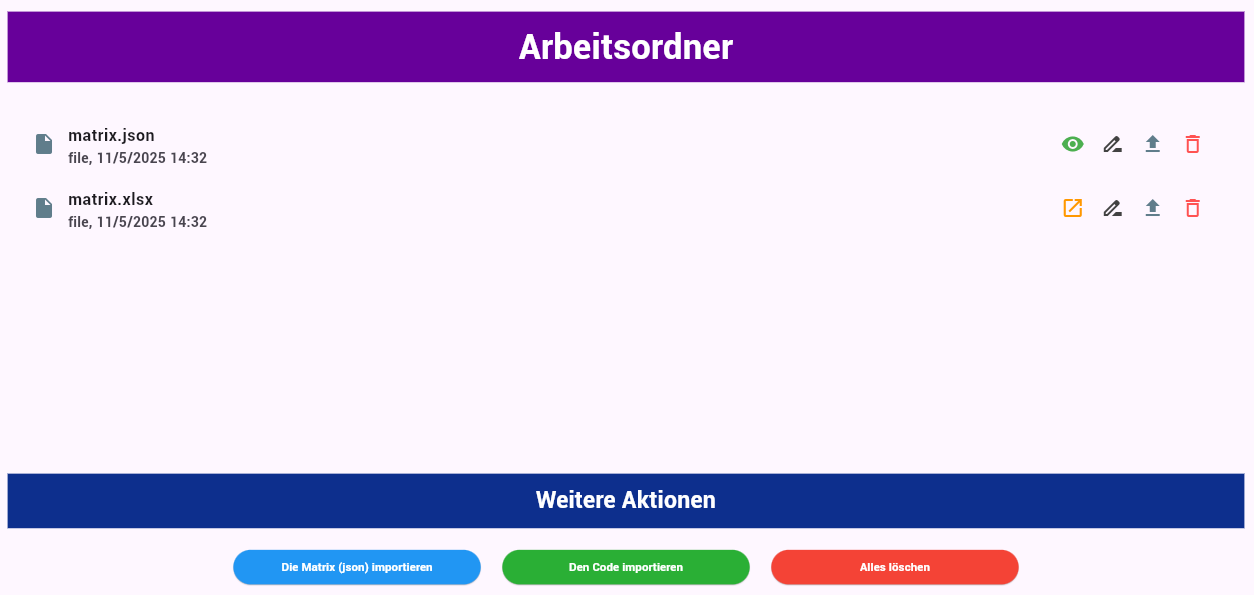
Textcodierung
Um einen Text zu codieren, müssen wir sicherstellen, dass sich die Datei matrix.json im Arbeitsordner befindet.
Dann betreten wir den entsprechenden Abschnitt und klicken auf Codieren

Wir geben den zu codierenden Text im vorgesehenen Bildschirm ein und klicken schließlich auf Bestätigen.
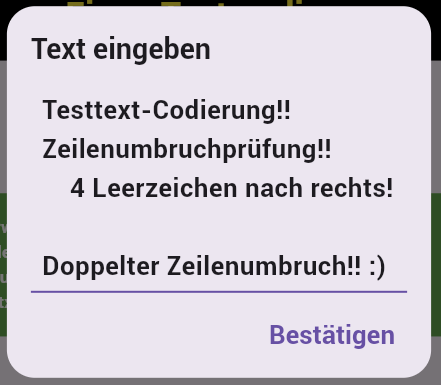
Der Code
Wir kehren in den Arbeitsordner zurück und sehen, dass die Datei code.txt erschienen ist.
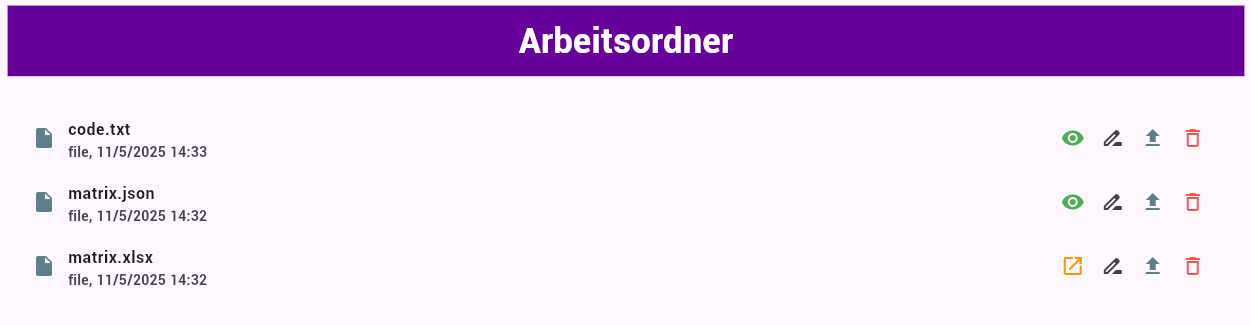
Wir können den Code direkt in der App anzeigen.
Dazu klicken wir auf "Datei anzeigen", das Symbol in Form eines Auges.


Code-Dekodierung
Wir können jederzeit einen Code decodieren und somit wieder in den ursprünglichen Text umwandeln.\nDazu müssen sich sowohl die Datei matrix.json als auch die zuvor mit derselben Matrix erstellte Datei code.txt im Arbeitsordner befinden.\nAnschließend betreten wir den entsprechenden Bereich und klicken auf Dekodieren

Der Vorgang ist automatisch und nach Abschluss finden wir die Datei text.txt mit dem decodierten Text im Arbeitsordner.
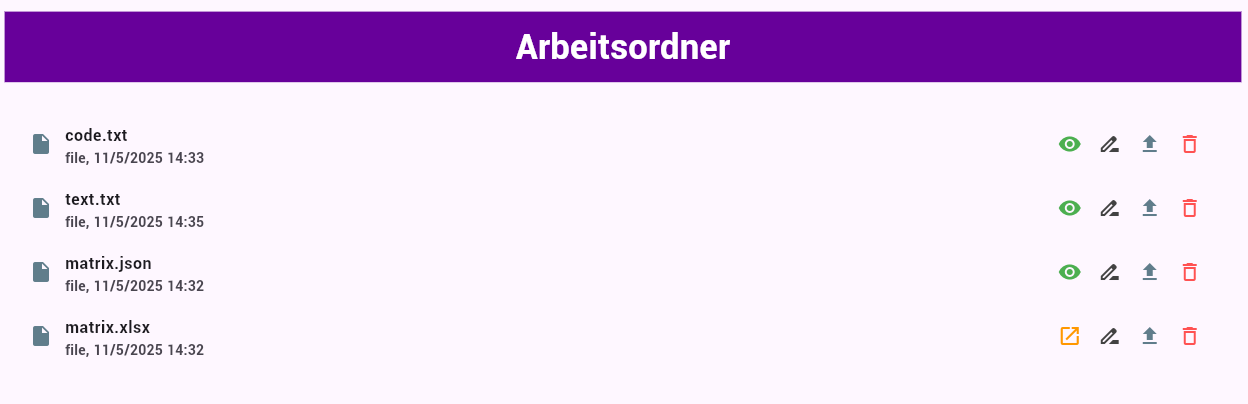
Wir können die decodierte Datei text.txt direkt in der App anzeigen, indem wir auf das Augensymbol klicken – genau wie zuvor beim Code.